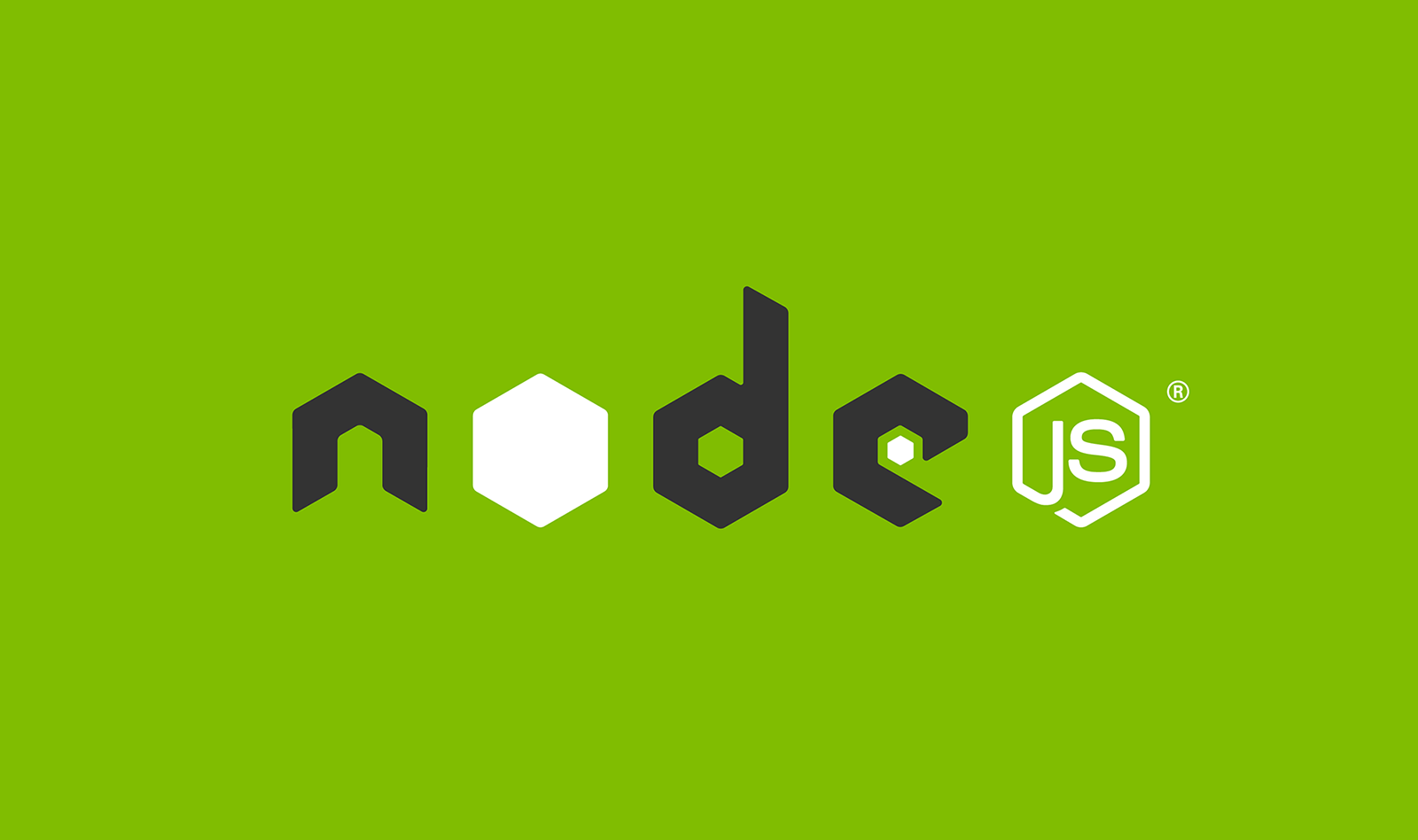몇 달 전부터 Git에 소스 코드를 관리하고 있다.
팀 프로젝트는 문제없이 잘 올라가는데 개인 프로젝트 몇 개는 내가 수정하지도 않은 파일들이 올라가더라... (이건 다른 방법으로 해결했음)
뭐가 문제인지 모르겠어서 그때...! 이것저것 만지다가 내 Node 버전에도 문제가 있다는 것을 깨달았다.
상황
문제는 npm 버전 업그레이드가 안 되는 것이었다. 결국 node.js를 완전히 삭제하고 homebrew로 설치하니 무사히 버전 업그레이드가 되었다..
해결 방법
- 터미널에 아래 코드를 입력한다.
lsbom -f -l -s -pf /var/db/receipts/org.nodejs.pkg.bom | while read f; do sudo rm /usr/local/${f}; done
sudo rm -rf /usr/local/lib/node /usr/local/lib/node_modules /var/db/receipts/org.nodejs.*- /usr/local/lib 에 있는 node로 시작하는 directory를 삭제한다.
cd /usr/local/lib
sudo rm -rf node*- /usr/local/include에 있는 node로 시작하는 directory를 삭제한다.
cd /usr/local/include
sudo rm -rf node*- brew에 설치된 node를 삭제한다.
brew uninstall node- /usr/local/bin 에 있는 node 또는 node_modules를 삭제한다.
sudo rm -rf /usr/local/bin/npm
sudo rm -rf /usr/local/bin/node
ls -las- 추가적인 것들을 삭제한다.
sudo rm -rf /usr/local/share/man/man1/node.1
sudo rm -rf /usr/local/lib/dtrace/node.d
sudo rm -rf ~/.npm- nvm → node → npm 순으로 다시 설치해준다.
brew install nvm
brew install node
brew install npm- 버전 확인 후 숫자가 나오면 설치 완료
node -v
npm -v출처